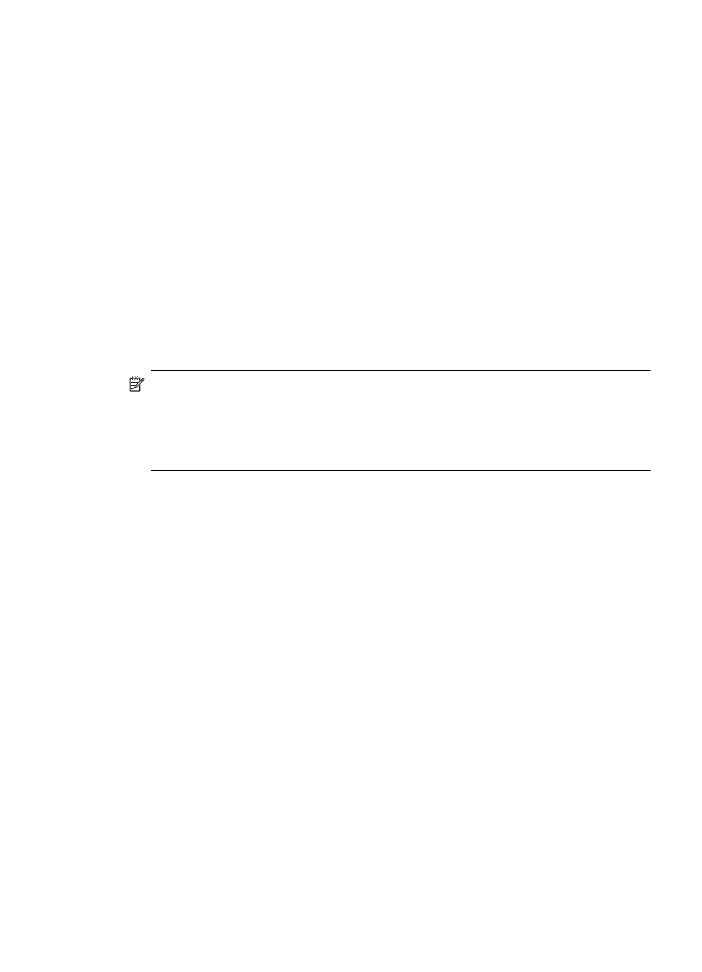
Устранение проблем, связанных с HP Digital Fax
Примечание. Функция сохранения факса в сетевую папку не поддерживает
службу Active Directory.
Примечание. Функция отправки факса по электронной почте
поддерживается только HP Officejet Pro 8600 Plus и HP Officejet Pro 8600
Premium.
Выключен компьютер, на котором находится сетевая папка
Если используется функция сохранения в сетевую папку, убедитесь в том, что
компьютер, выбранный для приема факсов, постоянно работает и подключен к
сети.
Настройка сетевой папки выполнена с ошибками
Если используется функция сохранения факса в сетевую папку, проверьте
следующее.
•
Убедитесь в том, что папка создана на сервере. Дополнительную
информацию см. в документации к операционной системе.
•
Убедитесь, в том, что к папке обеспечен открытый доступ, поэтому она
доступна не только для чтения, но и для записи. Если используется
компьютер Macintosh, убедитесь, что включено совместное использование
SMB. Дополнительную информацию см. в документации к операционной
системе.
•
Убедитесь, что в имени папки используются только буквы или символы,
поддерживаемые операционной системой. Дополнительную информацию
см. в документации к операционной системе.
Устранение проблем, связанных с ПО HP Digital Solutions
159
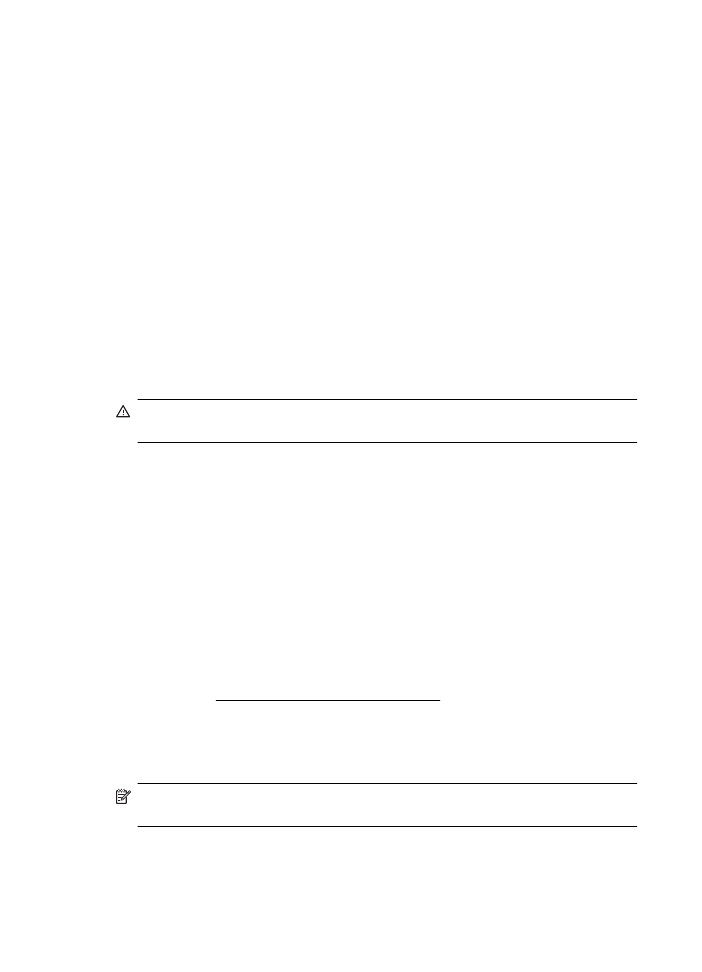
•
Убедитесь в том, что имя папки задано в правильном формате в
программном обеспечении HP. Для получения дополнительной информации
см. сведения в мастере или помощнике по установке.
•
Проверьте, правильно ли указаны имя пользователя и пароль. Для
получения дополнительной информации см. сведения в мастере или
помощнике по установке.
Работе HP Digital Fax мешают состояния ошибки
Если принтер настроен для печати входящих факсов, но в нем закончилась
бумага, загрузите бумагу во входной лоток или устраните состояние ошибки.
После печати входящих факсов они будут сохранены в сетевой папке или
переадресованы на указанный адрес электронной почты непосредственно после
печати.
Переполнена внутренняя память
Если внутренняя память принтера заполнена, отправка или получение факсов
невозможны. Если память заполнена из-за хранения слишком большого
количества несохраненных факсов, следуйте указаниям на панели управления
принтера.
Внимание При очистке журнала факсов и внутренней памяти все
несохраненные факсы, находящиеся в памяти принтера, будут удалены.
Неправильная дата и время на факсах
Если вы находитесь в стране или регионе, где выполняется переход на летнее
время, метка времени факсов может отображаться некорректно в зависимости от
часового пояса, в котором вы находитесь. Кроме того, некорректное время может
быть указано в имени файла по умолчанию для заархивированных факсов (если
оно включает в себя метку времени).
Для просмотра точного времени получения факсов напечатайте журнал факсов с
панели управления принтера.
Для отображения правильного времени на факсах во время перехода на летнее
время используйте встроенный Web-сервер для изменения часового пояса,
используемого принтером, на часовой пояс, который указывает правильное
время.
◦
Откройте встроенный веб-сервер (EWS). Дополнительную информацию см.
в разделе Открытие встроенного веб-сервера.
◦
Перейдите на вкладку Параметры, а затем в области Параметры щелкните
Часовой пояс.
◦
Выберите часовой пояс, соответствующий правильному времени (обычно
это пояс, опережающий текущий на час).
Примечание. После перевода часов на стандартное (зимнее) время,
верните прежнюю настройку часового пояса.
Глава 9
160
Решение проблемы
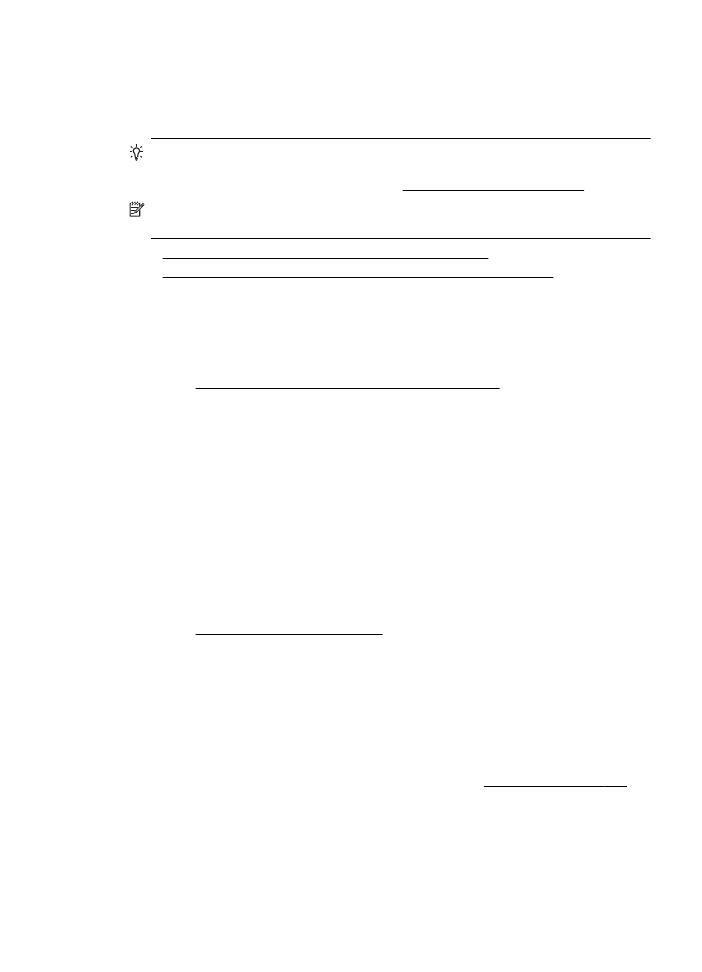
Устранение неполадок, связанных с устройством
памяти
Совет Информацию, а также служебные программы, помогающие устранить
множество распространенных проблем с принтером, можно найти на веб-
сайте службы поддержки HP по адресу www.hp.com/go/customercare.
Примечание. При открытии устройства памяти на компьютере информацию
об устранении неисправностей см. в справке к программному обеспечению.
•
Принтер не считывает данные с устройства памяти
•
Принтер не может считать фотографии на устройстве памяти
Принтер не считывает данные с устройства памяти
•
Проверка устройства памяти
◦
Убедитесь в том, что установлено устройство памяти
поддерживаемого типа. Дополнительную информацию см. в разделе
Технические характеристики устройства памяти.
◦
У некоторых устройств памяти предусмотрен переключать, с помощью
которого осуществляется контроль за их использованием. Убедитесь в
том, что переключатель установлен в такое положение, при котором с
устройства памяти можно считать информацию.
◦
Осмотрите разъемы устройства памяти на отсутствие грязи и
посторонних веществ, которые могут перекрывать отверстия и
повредить контакт металлических деталей. Очистите контакты тканью
без ворса с небольшим количеством изопропилового спирта.
◦
Убедитесь в исправности устройства памяти, проверив его работу с
другими устройствами.
•
Проверка разъема устройства памяти
◦
убедитесь в том, что устройство памяти полностью вставлено в
соответствующий разъем. Дополнительную информацию см. в разделе
Установка устройства памяти.
◦
Извлеките карту памяти (когда индикатор перестанет мигать) и
посветите фонариком в пустой разъем. Убедитесь в том, что
маленькие контакты внутри гнезда не погнуты. При выключенном
принтере можно выпрямить слегка погнутые контакты с помощью
тонкого острия стержня шариковой ручки. При значительной
деформации контакта, когда он соприкасается с соседним контактом,
замените считывающее устройство карты памяти или свяжитесь со
службой технической поддержки для обслуживания принтера.
Дополнительную информацию см. в разделе Служба поддержки HP.
На этом веб-сайте представлены сведения и утилиты, с помощью
которых можно устранить большинство распространенных проблем с
принтером.